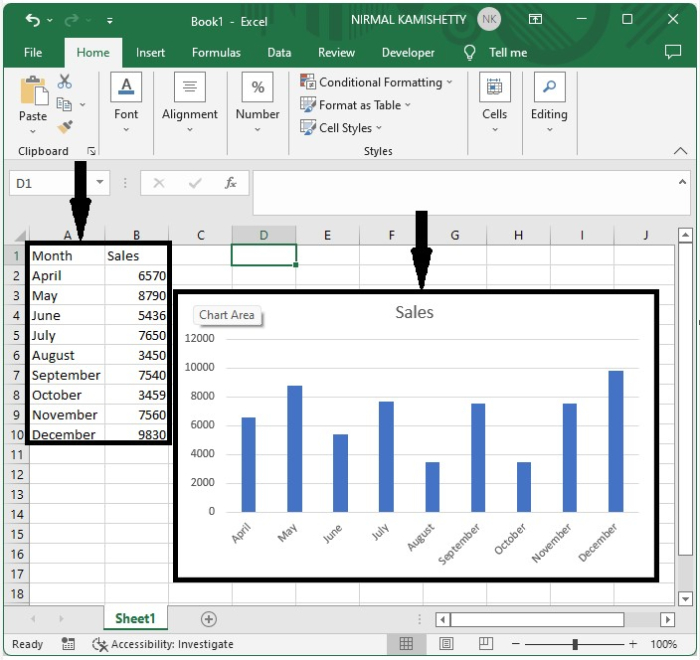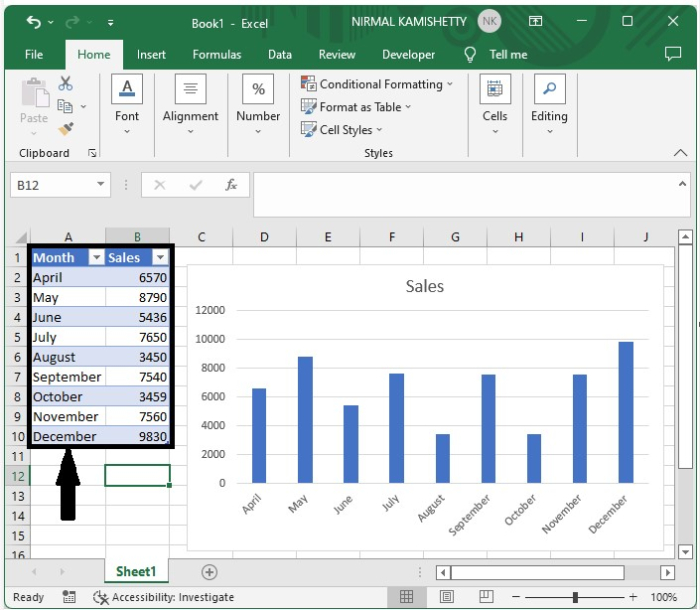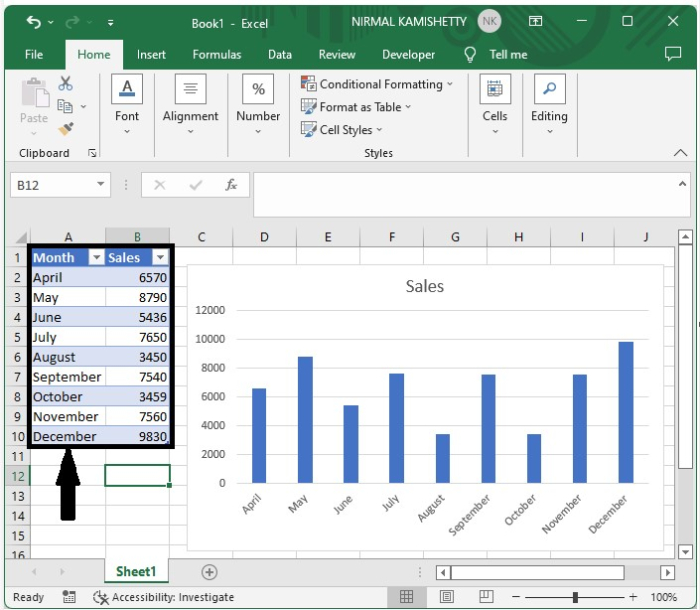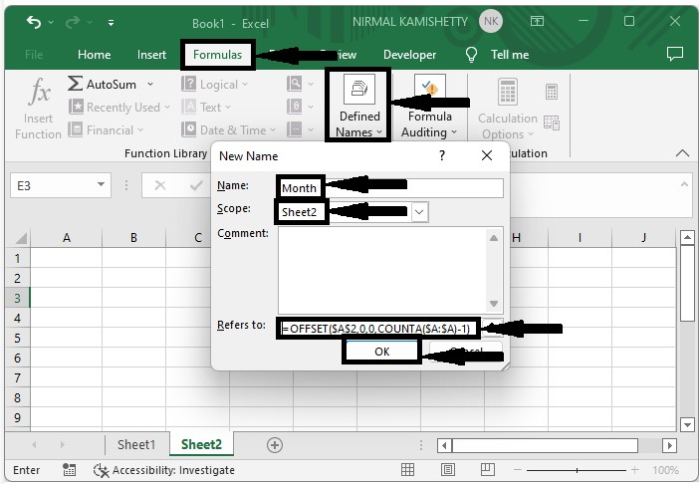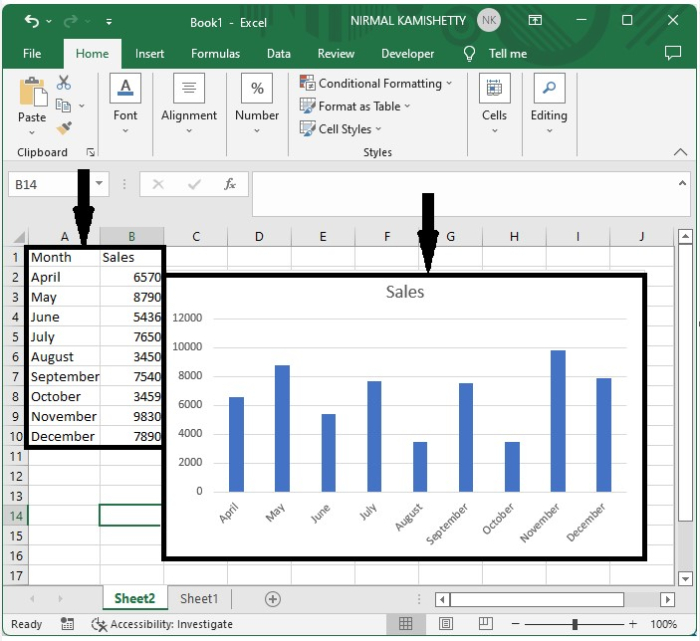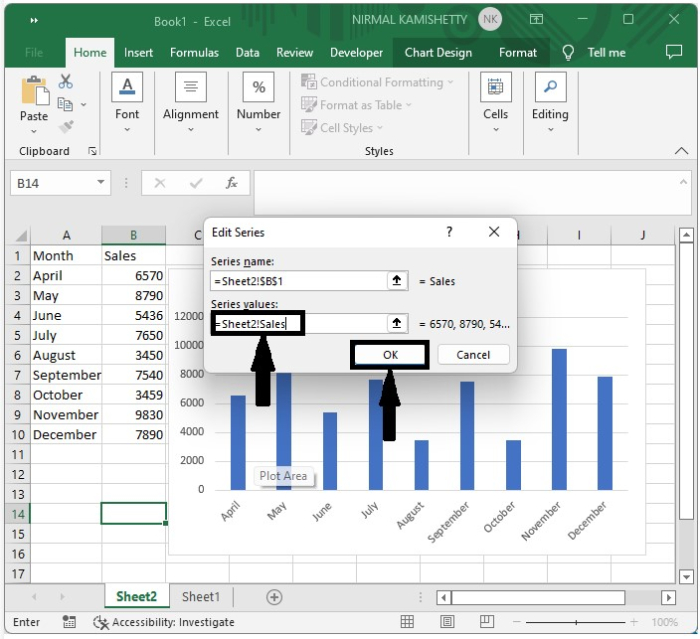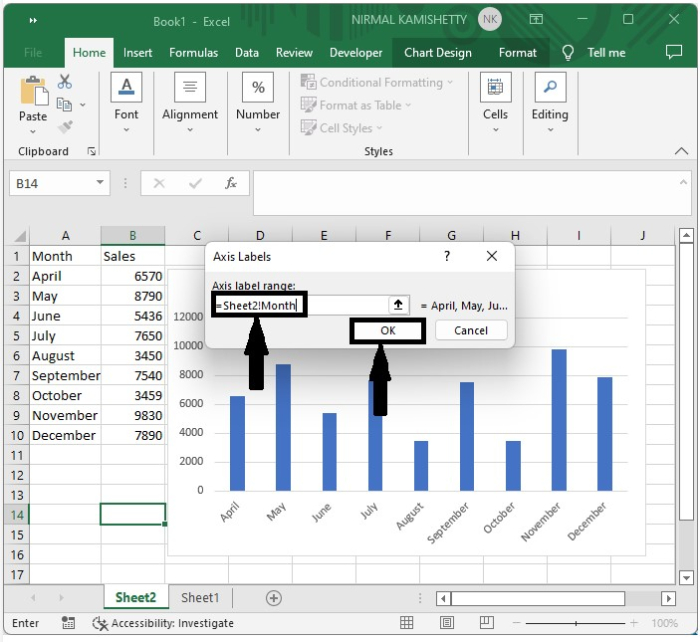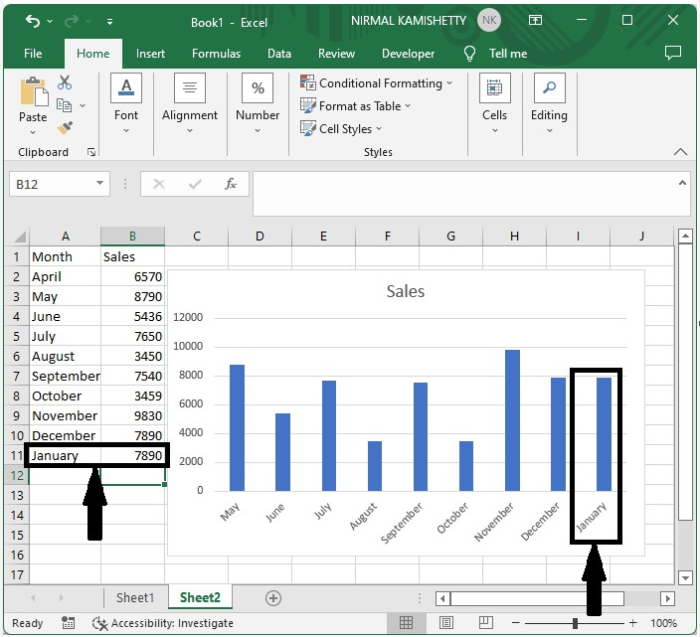| Excel 输入新数据后自动更新图表 | 您所在的位置:网站首页 › 数据增加了图表怎么更新 › Excel 输入新数据后自动更新图表 |
Excel 输入新数据后自动更新图表
|
Excel 输入新数据后自动更新图表
当我们有一个现有的图表,而你需要添加新的数据或更新现有的数据,这可以通过手动更新图表来完成,但这是一个耗时的过程。在本教程中,我将解释为你节省时间的方法。本教程将帮助你了解我们如何在Excel中输入新数据后自动更新图表。这可以通过两种方式实现:第一,通过使用表格,第二,通过使用动态公式。 使用表格输入新数据后自动更新图表在这里,我们将把我们的数据转换成一个表格来完成我们的任务。让我们看看一个简单的过程,了解我们如何在使用表格输入新数据后自动更新图表。 第1步 让我们考虑一下,我们有一个Excel表,其中包含一个图表和我们的新数据,如下图所示。
现在为数据创建一个表格,通过点击插入并选择表格来选择数据,并选择范围来创建表格,如下图所示。
第2步 现在,每当我们向表中添加数据时,图表就会自动更新。
这里我们将使用公式并编辑系列。让我们看看一个简单的过程,了解我们如何通过向动态公式输入新的数据来更新图表。 第1步 现在考虑一个新的Excel图表。点击公式,选择定义的名称,打开一个弹出窗口,如下图所示。在新的弹出式中,命名月份,范围为工作表2,最后参考=OFFSET( A 2,0,0,COUNTA( A: A)-1) 。
然后,对于第二列,使用公式重复这个过程:=OFFSET( B 2,0,0,COUNTA( B: B)-1) 。 第2步 然后将你的数据输入表格,如下图所示。
第3步 要打开一个新的弹出窗口,右击任何一个条形图并选择数据。在Legend Entries下的弹出窗口中,将系列值改为=Sheet2!Sales,然后点击OK。
第4步 现在,在水平值下,点击编辑,将轴标签范围改为=Sheet2!Month,然后确定,再开。
第5步 最后,当我们把新的数值添加到列表中时,我们的图表将自动更新,如下图所示。
在本教程中,我们用一个简单的例子来演示如何在Excel中输入新数据后自动更新一个图表。 |
【本文地址】